多くの著者は出版を成功させるために、原稿を編集する必要があります。執筆した文章を整理することで、コンテンツ内のエラーや紛らわしい言葉遣いを取り除くことが可能だからです。その結果、スムーズな出版ができるようになります。
原稿エディタは原稿を編集し、品質を高める機能のあるツールです。しかし、原稿編集ツールはたくさんあり、初心者にとっては混乱する可能性もあるでしょう。
著者や編集者にとって適切なツールを見つけることが、効果的な原稿編集エクスペリエンスの始まりです。今回は編集を快適にする6つの原稿編集ツールを紹介します。
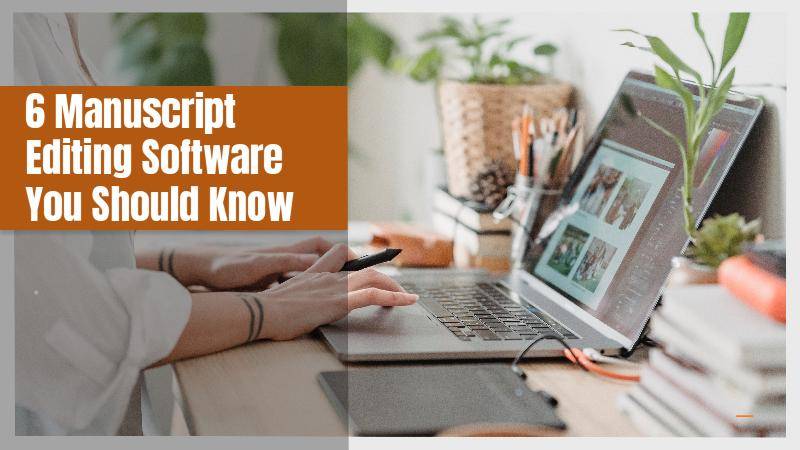
市場には数多くの原稿編集ツールがあります。しかしどれを使ったらよいか迷ってしまうもの。使いやすさもここによって違うことでしょう。以下では、多くの方に選ばれている 6 つの原稿編集ツールを紹介します。
PDFelement
PDFelement は、多くの方が利用しやすい原稿編集ツールです。原稿の編集方法をシームレスに変える、AI を活用した編集機能が装備されています。
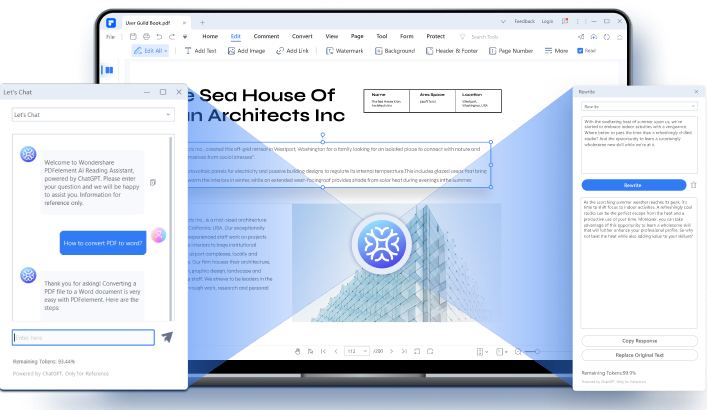
PDFelementの特徴としては、Lumi ai ロボットと呼ばれる AI を活用した機能があります。ニーズに合わせて原稿を校正したり、リライトしたりできる他にも、文法、スペル、句読点、口調、単語の選択、一貫性を編集できるなど、編集に関して必要な機能が充実。コンテンツを分析し、エラーを修正するための適切な提案を提供してくれます。
編集の仕方も自由自在。元のテキストを直接置き換えることも、応答をコピーして別の文書に貼り付けることも可能です。コンテンツを書き直して、明瞭さ、文法、スタイルを微調整できるので、いくつものツールを使うことなくワンストップ編集ができます。
価格: 無料試用版あり。PDFelement プロ版 - 年間 14,880円(税込)
特徴
- 元のテキストを編集したバージョンに直接置き換えることができるなど自由度が高い
- コンテンツの書き直し、スタイル、文法、明瞭さの編集が可能
- 文法、スペル、句読点、単語選択の間違いを提案
- PDF を使用して直接、要約、説明、AI コンテンツの検出、チャットが可能
- 結果の応答ボックスには、コンテンツの改訂版が表示される
- テキスト、画像、図面、リンクなどの標準的な PDF 編集機能あり
長所
●画像ベースのドキュメントを処理できます。
●処理速度が速く精度が高い
●使いやすいインターフェイスで直感的に利用が可能
●無料試用版と手頃な価格のプレミアム バージョンでさまざまなニーズやグループに合わせている
●Windows、Mac、ios、Android など、多くのデバイスやオペレーティング システムと互換性あり
機能が豊富
短所
全ての機能を利用するためにはプレミアム版が必要
PDFelement を使用して原稿を編集する方法
PDFelement は、原稿を編集するための最も信頼性が高く効果的なプラットフォームの 1 つを提供します。次の手順は、PDFelement を使用して原稿を編集する方法を示しています。
ステップ 1. 最新バージョンの PDFelement をデバイスにダウンロードしてインストールします。プログラムを起動し、対象の原稿をインターフェースにドラッグし、編集したいテキストをコピーします。ウィンドウの右下に移動し、「Lumi ai robot」アイコンをクリックします。表示されたオプションから「校正」オプションを選択します。画像名: pdfelement-ai-robot-proofread-manuscript 代替テキスト: pdfelement AI ロボット校正原稿
ステップ 2. [校正] ウィンドウから、コピーしたテキストをコンテンツ ボックスに貼り付けます。貼り付けたら、「校正」ボタンを押して、プログラムが原稿を編集できるようにします。
ステップ 3. 改訂版が完成すると、その下に表示されます。応答をコピーするか、元のテキストに置き換えるかを選択できます。
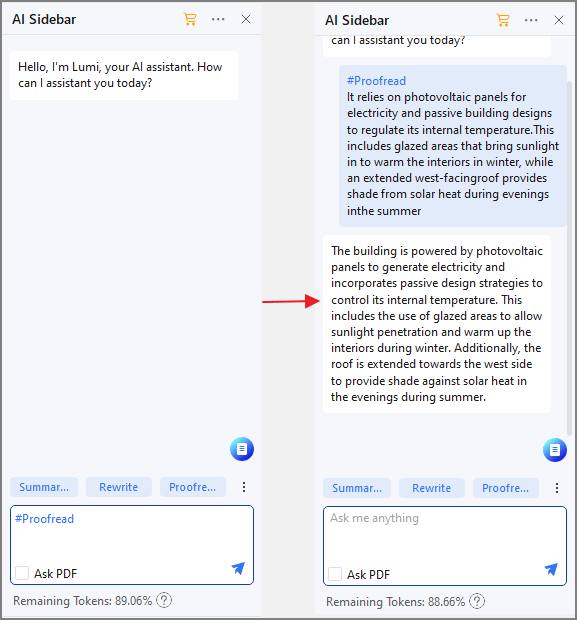
校正結果に疑問がある場合、「言い換え」オプションで変更が可能です。上記と同様の手順に従って、原稿の文法、スペル、明瞭さを改めてみてください。
→関連記事:
ChatPDFとは何?便利な機能と使い方を徹底解説!>>
PDFelementのAI機能による効率的な文書管理術まとめ>>
Grammarly
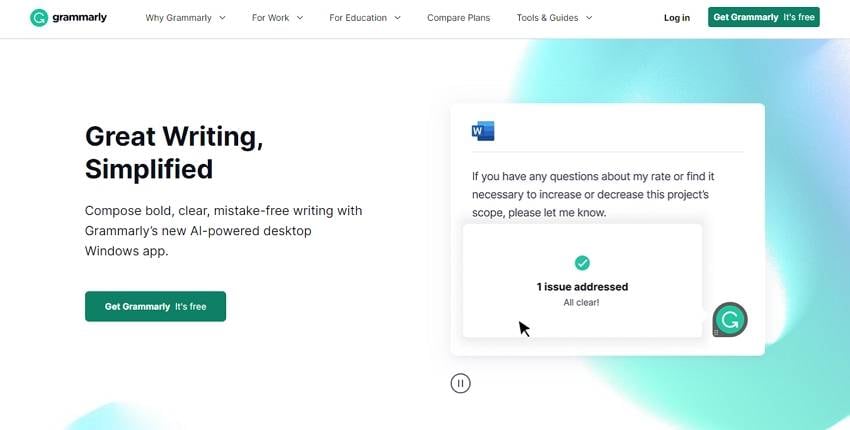
Grammarly は、頻繁に使用されている原稿編集ツールの 1 つです。このプログラムを使用すると、出版前に原稿を校正してエラーを取り除くことができます。デスクトップ プラットフォームは、 AI ベースであり、エラーを修正するための適切な提案も提供します。
価格: 無料バージョン、プレミアム バージョン 12ドル/月、ビジネスバージョン 15ドル/月
特徴
- 原稿のスペル、句読点、スタイル、トーンをチェックが可能
- 盗作チェッカー付き
- より質の高いエッセイチェッカーレビューつき
- 一般的な形式の引用ジェネレーターを提供
長所
精度が高くて使いやすい
Slack、Gmail、Outlook、Word、Google Docs、LinkedIn などのアプリやツールとの統合をサポート
無料版あり
短所
無料版は制限があり、プレミアム版は高価
精度は高いものの100%ではない
強調表示のみ
Auto Crit
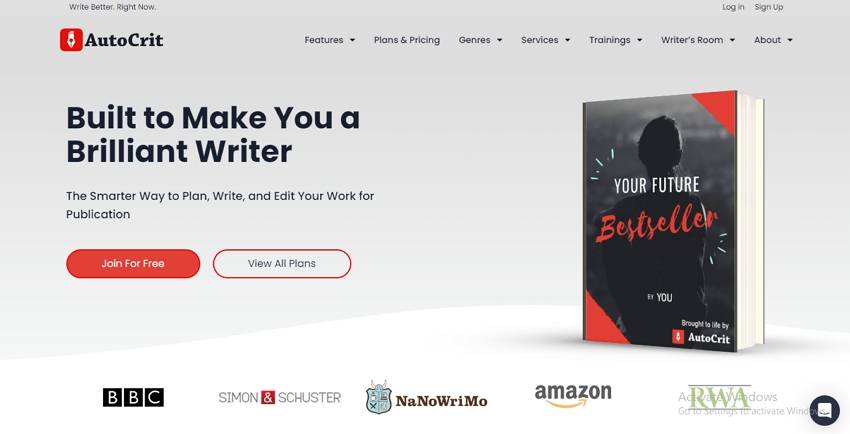
Autocrit は試してみる価値のある原稿編集ソフトウェアです。このツールを使用すると、適切に編集された原稿を簡単に入手できます。プレミアム バージョンには、原稿をシームレスに変換するための高度なレポートを備えた 30 以上のインタラクティブな編集ツールが含まれています。
文法、句読点、スペル、単語から始まる編集に関することの他にも、副詞、単語の選択、読みやすさなど、文章をスマートに整えることが可能です。この原稿編集ソフトウェアの利点は、実際の出版ニーズにマッチする実証済みのガイダンスがあるため、初めての原稿編集でも迷うことなく編集ができます。
価格: 無料バージョン、プロバージョン - 月額 30 ドル、年間プロフェッショナル - 月額 12 ドル、毎年請求されます。
特徴
- 30 を超えるインタラクティブな編集ツール
- スコアと編集に関する推奨事項を含む概要レポート
- 先進的な音声リーダーを搭載
- 高度なスペルチェックと文法チェック
長所
いくつかの対話型編集ツールの提供
文字数の制限なしで文章を編集
あなたの原稿を 100 人以上の選ばれた著者と比較が可能
短所
多くの機能のほとんどは、プレミアム バージョンでのみ利用可能
他の一流ツールと比較すると、その文法チェッカーに不安がある
Consistency Checker
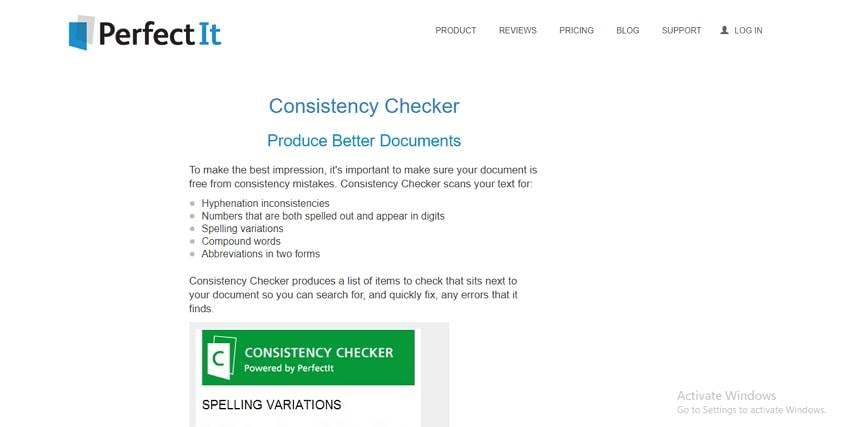
Consistency Checker は、その名前が示すように、コンテンツの一貫性を保つための優れた原稿編集ソフトウェアです。これにより、クライアント、読者、聴衆、上司に好印象を与える一貫性のあるドキュメントを作成できます。
このツールは、ドキュメントの横にチェックが必要な項目のリストを表示します。こうすることで、問題を簡単に検索して修正できます。一貫性チェッカーを使用すると、略語、句読点、スペル、番号付け、単語の一貫性を確認できます。
価格: Professional - ユーザーあたり年間 90 ドル。エリート - ユーザーあたり年間 119 ドル。チーム - ユーザーあたり年間 129 ドル。
特徴
- 記号などの一貫性をチェック
- 2 つの形式で略語チェック
- スペルのバリエーションのチェック
- スペルアウトされた数字や数字で表示される表記のチェック
長所
整合性チェック機能が充実している
インストール不要。GoogleドキュメントやWordでも利用が可能
使い方が簡単
短所
価格が高い
インターフェースはそれほど魅力的ではない
複雑な設定が苦手
Hemingway Editor
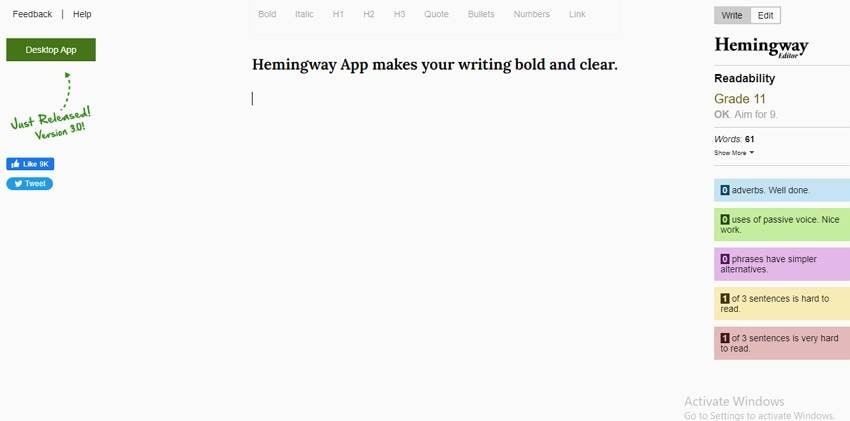
Hemingway Editor は、文章を大胆かつ編集するために設計された原稿編集ソフトウェアです。このアプリは、長くて複雑な文章の間違いをさまざまな色で強調表示します。黄色はテキストが読みにくいことを意味し、赤色は非常に読みにくいことを意味します。
紫は、より単純な代替案を示しています。これらの選択肢を表示するには、マウスをその上に移動する必要があります。緑色は、エラーが受動音声の使用に起因することを示します。最後に、青色は副詞や弱め句を使用したことを意味します。それらを削除して、より良いものを選択できます。また、可読性スコアを確認し、出版前に原稿を評価することもできます。
価格: オンライン無料エディター。デスクトップ アプリ - 1 回あたり 19.99 ドル。
特徴
- さまざまなエラーを色で強調表示
- 読みやすさのスコアを提供
- 修正の提案
- 見出し、引用符、数字、リンク、太字、斜体を追加
長所
利用可能な機能を使用してテキストを書式設定できる
さまざまなエラーをさまざまな色で強調表示できるため、編集が容易になる
インターフェースはシンプルかつ簡単に操作できる
短所
編集機能が少ない
編集提案が必ずしも正しいとは限らない
MasterWriter
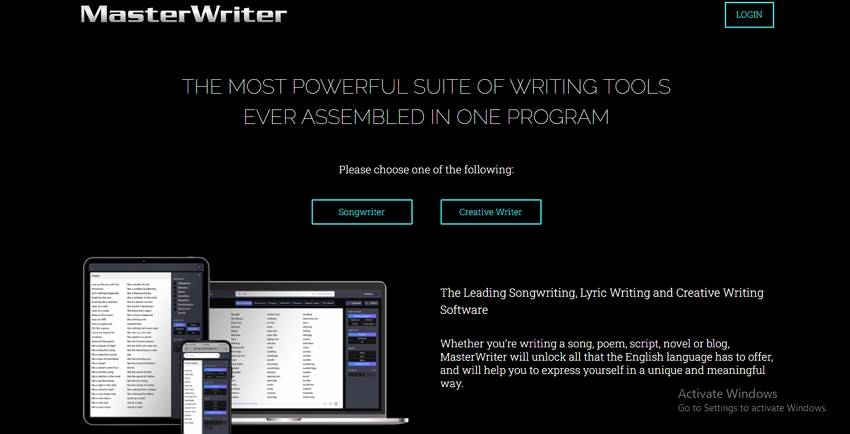
MasterWriter は、その名前が示すように、優れた執筆ツールを組み合わせた原稿編集ソフトウェアです。主に歌や創作に使用されることが多く、原稿に適切な言葉が瞬時に表示されます。
価格: 月額プラン - 9.95 ドル。年間 - 99.95 ドル。2 年プラン - 149.95 ドル。
特徴
- 韻、スピーチ、同義語、フレーズの辞書が標準装備
- フィルターを使用してデータベースを検索できる
長所
簡単で素早い操作性
辞書が充実しているので、言葉選びに便利
単語検索をサポート
短所
無料は無く有料版のみ
インストール時にシリアル番号がない場合がある
機能が限られている
原稿編集のヒントとコツ
原稿を出版できる状態に編集が完了させることは、すべての著者の願望です。ただし、原稿を編集してニーズを簡単に満たすには、適切なヒントが必要です。これは事実ですが、これらのヒントやコツは、複雑またはわかりにくい場合があります。ここでは編集に役立つヒントとコツを紹介していきます。
● スペルチェックと文法チェックを行う - スペルチェックと文法チェックにより、原稿内の基本的なエラーを確実に排除します。PDFelement やこの記事で説明されているツールなど、適切な文法およびスペル チェック ツールを使用しましょう。
● 原稿作業を声に出して読む - 原稿を声に出して読むと、内容に含まれていないステートメント、フレーズ、単語、句読点、不足しているものを簡単に見つけることができます。楽に作業できるように、フォントサイズを希望の読みやすいサイズに調整します。
● 短縮形を完全な単語に置き換える - 学術文書は公式なものであるため、can't などの短縮形を使用するのは不適切です。そのため「できない」などの同等の完全な単語に置き換えます。
● 用語の一貫性を保つ - 原稿で使用されている用語が一貫していることを確認してください。一貫性とは広範囲にわたり、書式設定、大文字の使用、斜体、単語の選択、および言語が含まれます。一貫性を無視すると、小さく見えても大きな影響を与える可能性があるため、しっかりと確認しましょう。
● 参考文献を再確認する - 参考文献は原稿において重要であり、常に整理しておきたいものです。それらを適切に整理するためのオプションは数多くありますが、誤って方向感覚を失ってしまう可能性があります。たとえば、別の参照を追加しても、正しく更新できない可能性があります。これにより、元の組織構造が台無しになり、文書が醜くなる可能性があります。読み手が分かりやすいよう参考文献を確認し、きちんと整理しておきましょう。
まとめ
初心者からすると、原稿の編集は難しそうに見えるかもしれません。しかし、原稿編集ツールを使用するとすべてがシームレスになり、編集作業がはかどります。世の中には多くの原稿編集ツールがありますが、ツールによって個性があり、もちろん同じエクスペリエンスを提供するわけではありません。したがって、ニーズに合った原稿編集ツールを選択することが重要です。
Wondershare PDFelement は多くの人にとって気軽に利用できる選択肢になります。きっと予算内で最高のパフォーマンスに出会えるでしょう。Wondershare PDFelement をダウンロードして、これまでにない方法で原稿を編集してください。
→関連記事:
原稿用紙と作文用紙のテンプレート(入力用・手書き用)>>
数万文字のPDF原稿をWordに取り込むと、パソコンが重くなる?原因と対策を徹底説明>>
PDFを印刷する際の解像度・圧縮比はどう設定したらよろしい?>>
PDF 書き込み:PDFファイルに文字入力する方法>>



